 동영상 편집 프로그램 브류 vrew 자막 넣기
동영상 편집 프로그램 브류 vrew 자막 넣기
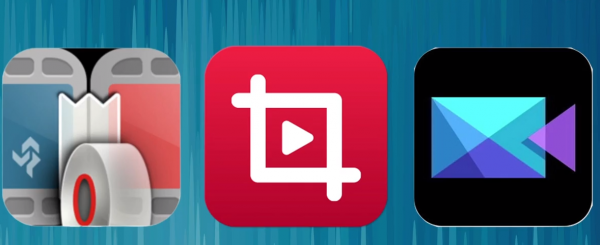
여러분들은 영상을 편집할 때 어떤 부분이 제일 귀찮고 손이 많이 가나요 저는 개인적으로 자막을 넣는 부분이 은근히 오래 걸리기도 하고 동영상 프로그램마다 약간씩 차이는 있겠지만 특히 무료로 사용할 수 있는 동영상 프로그램에서 자막을 넣다보면 오브젝트가 많아지게 되기 때문에 많으면 많을수록 처리하는 속도가 느려지는 걸 경험이었습니다
지금은 다른 동영상 편집 프로그램을 사용 하지만 여전히 자막을 넣는게 여간 번거롭고 귀찮은 부분이 아닐 수 없는데요 이런 부분을 한 번에 해결할 수 있는 프로그램이 있습니다라는 프로그램으로 동영상을 엄마들 하면 자동으로 오디오만 추출해서 자막으로 보여 주는 프로그램입니다 먼저 공식 홈페이지로 이동 한 다음에 무료다운로드를 눌러서 다운을 받고 설치를 진행합니다 참고로 설치하는 과정에서 동반 설치 하든지 제휴사이트 이런게 없기 때문에 아주 빠르게 설치를 할 수 있습니다 설치가 끝나고 실행하면 예시로 올려진 영상과 자막을 볼 수 있습니다
이렇게 음성과 함께 해당 싱크대에 정확하게 맞춰서 자막이 입력되는 걸 볼 수 있는데요 본인이 편집하고자 하는 동영상을 불러올 때는 새 영상파일로 시작하기를 눌러서 선택해서 불러오거나 또는 파일을 그대로 드래그로 해 주면 요렇게 언어선택 팝업 창이 뜨게 됩니다
한국어로 자동으로 설정이 되어 있기 때문에 확인을 누르면 이렇게 문장을 추출하는 과정이 진행됩니다 업로드한 영상을 추출하는 과정은 용량에 따라 차이가 나니까이 부분을 참고하시면 되고요 생각보다 오래 걸리지는 않습니다 수출이 끝나면 이렇게 분석이 완료됐다는 렌트를 볼 수 있고 이렇게 업로드함과 동시에 우측에 자막이 모두 입력된 걸 볼 수 있습니다
제일 상단에 있는 쉽고 빠른 편집기요 안내 멘트는 엑셀 눌러서 지워 주면 되고 플레이를 눌러서 자막을 확인하면 됩니다 자막 같은 경우는 본인이 정확하게 말을 했다고 하더라도 입력된 텍스트를 보면 맞지 경우가 있습니다 이렇게 전환하는데 전화 이런 경우는 영어자막 9분에 직접 텍스트를 입력해서 바꿔 주면 됩니다 자막 같은 경우는 이렇게 9분 돼서 음절 하든지 단어로 이렇게 쪼개진 걸 볼 수 있는데 이럴 때는 쉬프트키를 눌러서 선택한 다음에 상자에는 클립합치기를 누르면 이렇게 합쳐진 걸 볼 수 있습니다 같은 경우는 다시 나눌 때 나누기를 누르면 되는데 이렇게 먹히지 않을 때는 바로 되돌리기 단축키 컨트롤제트 누르면 다시 원상태로 되돌릴 수 있습니다
참고로 영상을 편집할 때 말을 버벅이거나 불필요한 뭐 단어 라든지 그런 부분이 추가된 부분이 있을 거예요 해당부분을 지우고 싶다면 이렇게 한 다음에 상단에는 자를 누르면 영상에서도 해당부분의 제공합니다 필요한 경우에 선택해서 자르기를 하면 되고 복사기는 말 그대로 해당부분을 선택해서 복사를 할 수 있는 기능이 자막을 이렇게 한 번씩 주 보면서 싱크가 맞는지 확인 해야 되는데요 가끔씩 싱크가 안 맞는 부분이 있습니다 그럴 때는 해당부분을 럭셔리한 다음에 마우스 드래그 이용해서 이렇게 이동시킴 자막이 음성과 함께 싱크가 맞춰서 사용할 수 있게 되는 거죠
무음구간 줄이기는 안내도 있지만 오디오가 들어가지 않는 부분은 그냥 중간에 붕뜬 부분이 있죠 그런 부분에 시간을 조절할 수 있는 기능입니다 설명드리는이 영상 같은 경우는 0.62 처박혀 문구 아니었기 때문에 조정을 하면 이렇게 1초만 줄어든 걸 볼 수 있는데 본인이 편집할 동영상에 경우에 오디오가 많이 들어가지 않는 빈 공간이 많이 있다면 아마 이문관 줄이기 옵션을 사용했을 때 시간이 엄청나게 줄어드는걸 보실 수 있을겁니다 자전거를 무궁화 같은 경우는 영상에 설명이 필요하지 않은 영상 자체만으로 들어간 부분까지 다 삭제할 수 있으니까 반드시 해당 옵션을 적용한 다음에는 직접 플레이를 해보고 빠져 있는 부분이 있는지 체크해 보시기 바랍니다
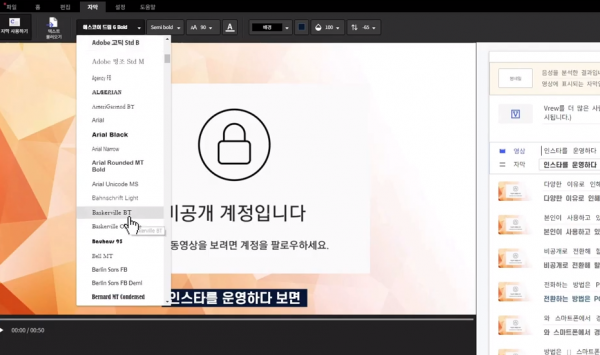
영상에 오디오와 자막 싱크를 맞춘 다음에 다음으로 할 부분은 바로 폰트인데 상단에는 자막 탭을 누르면 자막을 선택할 수 있습니다 참고로 여기에서 보이는 자막은 컴퓨터에 설치 간식으로 내보내기를 누릅니다 그러면 이렇게 자막파일 그리고 텍스트 그리고 xml 파일로 내보낼 수 있고 오디오파일로 내보낼 수 있는데 4756 빨리 같은 경우는 별로 사용할 일이 없을 것 같고 이미지로 내보내기 옥션 같은 경우는 새롭게 추가된 있는데 이것도 마찬가지일겁니다
제일 자주 사용하는 거는 만약에 본인이 사용하는 프로그램이 프리미어 나 그리고 파이널컷 그리고 다빈치 리졸브 같은 경우에는 xml 파일에 보낸 다음에 해당 파일을 불러와서 본인 취향에 맞게 자막을 편집해서 적용하면 되고 자막파일을 내보내기 같은 경우는 파일확장자가 srt 우리가 흔히 영화를 볼 때 사용하는 smi2srt 자막파일로 내 보내셔야 됩니다
그렇게 때문에 자막파일로 불러올 수 있는 동영상편집프로그램 예를 들어서 파워디렉터 같은 경우에도 자막파일로 불러올 수 있습니다 무료로 사용하는 버전에는 자막파일을 불러올수없습니다 유료로 사용해야만 불러오기 때문에이 부분은 그냥 아 이런 것도 있구나 참고하시고 프로 내보내기 같은 경우는 여기에서 적용되는 이런 자막 옵션을 적응하지 못할 때 본인이 직접 편집을 할 때 텍스트로 내보내기를 이용하시면 됩니다
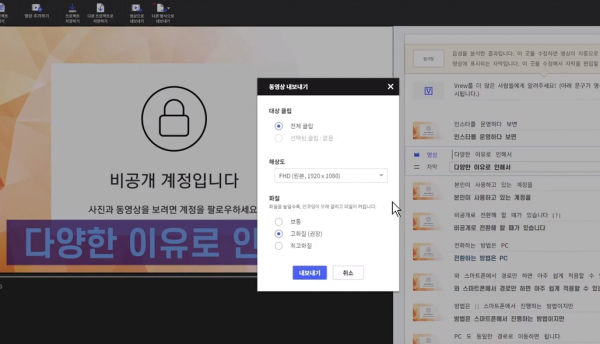
이런 부분이 다 필요 없이 그냥이 자체로 고려해서 적용한 2텍스트 자체로 사용하고 싶다 그런 분들은 영상으로 내보내기를 클릭하면 이렇게 동영상 내보내기 하고 창이 뜨게 됩니다 다른 또 프로그램과 달리 정말 심플하고 좋은게 뭐냐면 옵션을 별다르게 설정할 필요가 없어요 해상도 같은 경우는 플레이시티 19201080 사이즈 자동으로 설정이 되어 있는데 기본적으로 유튜브에서 동안은 해상도 기본이 바로 사이즈죠
그리고화실 같은 경우도 고화질로 관장이 되어 있기 때문에 다른 옵션을 선택할 필요는 없습니다 바로이 상태에서 내 보내기를 눌러서 별도로 가장 하면 끝납니다 자막을 입히는 중간과정을 부르 프로그램을 이용해서 시간을 축하한다는 임의로 활용하면 정말 편합니다 참고로 알려 드린 거는 지금 PC에서 사용하는 거지만 앱도 출시가 얼마 전에 됐으니 아이폰을 사용하시는 분들도 앱스토어에서 2를 검색한 다음에 스마트폰에서도 사용해보시기 바랍니다
Comments








